Cómo instalar la estación de trabajo CHEF en RHEL y CentOS 8/7
Chef es una de las herramientas de gestión de configuración más populares, que se utiliza para automatizar rápidamente la implementación, las configuraciones y la gestión de todo el entorno de infraestructura de TI.
En la primera parte de esta serie de Chef, explicamos los conceptos de Chef, que constan de tres componentes importantes: Chef Workstation, Chef Server y Chef Client/Node. .
En este artículo, aprenderá cómo instalar y probar Chef Workstation en distribuciones de Linux RHEL/CentOS 8/7.
Instalación de Chef Workstation en CentOS/RHEL
Chef Workstation es la máquina donde el administrador trabajará para crear recetas y libros de cocina. Con Chef Workstation, los desarrolladores/administradores pueden crear infraestructura como código. Todos los procesos de desarrollo y prueba se pueden realizar en Chef Workstation. Se puede instalar en Windows, macOS, Redhat, Ubuntu y Debian. Consta de todos los paquetes, herramientas y dependencias necesarias, como Chef-CLI, Knife, Chef Infra Client, etc., para desarrollar pruebas.
1. Vaya a la página de descargas de Chef Workstation y obtenga el paquete apropiado para su versión de distribución o use el siguiente comando wget para descargarlo directamente en la terminal.
------ On CentOS / RHEL 7 ------
wget https://packages.chef.io/files/stable/chefdk/4.13.3/el/7/chefdk-4.13.3-1.el7.x86_64.rpm
------ On CentOS / RHEL 8 ------
wget https://packages.chef.io/files/stable/chefdk/4.13.3/el/8/chefdk-4.13.3-1.el7.x86_64.rpm
2. A continuación, utilice el siguiente comando rpm para instalar ChefDK como se muestra.
rpm -ivh chefdk-4.13.3-1.el7.x86_64.rpm
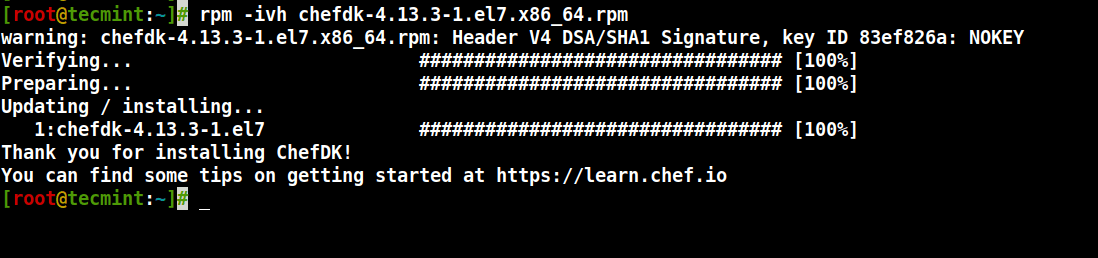
3. Verifique la instalación de ChefDK usando el siguiente comando.
chef -v
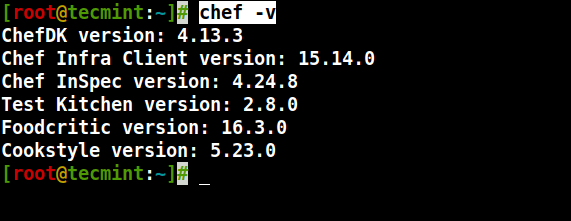
4. A continuación, validaremos la estación de trabajo mediante una receta sencilla. Aquí, vamos a crear un archivo de texto test.txt que debe contener "Bienvenido a Tecmint" usando Chef.
vi tecmintchef.rb
Agregue el siguiente código.
file 'text.txt' do
content 'Welcome to Tecmint'
end
5. Ejecute la receta usando el siguiente comando. Al ejecutarse por primera vez, le pedirá que acepte la Licencia.
chef-apply tecmintchef.rb
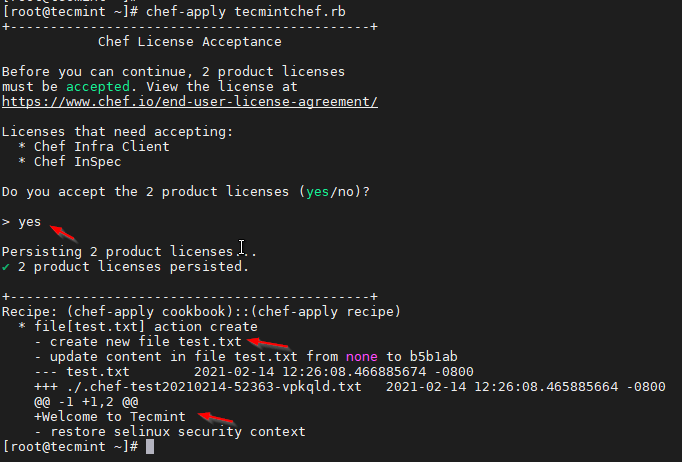
Se crea su archivo test.txt y puede verificarlo ejecutando el comando ls como se muestra.
ll
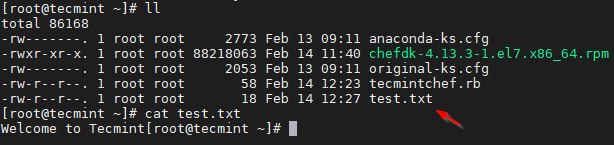
Desinstalar la estación de trabajo Chef
6. Ejecute el siguiente comando para desinstalar Chef Workstation del sistema.
rpm -e chefdk
¡Eso es todo! En este artículo, hemos analizado la instalación y prueba de Chef Workstation. Veremos el modelo cliente-servidor de Chef en los próximos artículos.